- Kirjoittaja Abigail Brown [email protected].
- Public 2023-12-17 06:46.
- Viimeksi muokattu 2025-01-24 12:09.
Resume on kätevä tapa macOS:ssä ja OS X:ssä palauttaa sinut nopeasti siihen, mitä teit sovelluksessa, kun käytit sitä viimeksi. Se muistaa ikkunan, joka oli avoinna, kun suljet sovelluksen, ja avaa sen (tai ne) automaattisesti, kun seuraavan kerran avaat sovelluksen.
Jatka voi olla hyödyllistä; se voi myös olla yksi ärsyttävimmistä Mac-ominaisuuksista. Applen on tarjottava helppokäyttöinen käyttöliittymä hallitakseen, miten Resume toimii yksittäisten sovellusten ja koko järjestelmän kanssa. Kunnes niin tapahtuu, tämä vihje antaa sinulle mahdollisuuden hallita Resume-toimintoa.
Tämän artikkelin tiedot koskevat macOS Catalinaa (10.15) Mac OS X Lioniin (10.7).
Jatkamisen hallinta
Resume-ohjelmassa on järjestelmäasetus, jonka avulla voit ottaa toiminnon käyttöön tai poistaa sen käytöstä maailmanlaajuisesti. Ota Jatka käyttöön tai poista se käytöstä kaikissa sovelluksissa seuraavasti.
-
Valitse System Preferences Apple-valikosta tai napsauta sen kuvaketta Dockissa.

Image -
Valitse General-asetusruutu.

Image -
Ota Jatka käyttöön varmistamalla, että Sulje ikkunat suljettaessa sovellus vieressä olevassa ruudussa ei on valintamerkki. Jos haluat poistaa Jatka-toiminnon käytöstä, valitse tämä ruutu.

Image Ota Jatka käyttöön OS X Lionissa merkitsemällä valintamerkki Palauta ikkunat, kun suljet ja avaat sovelluksia uudelleen..
Jatka-toiminnon ottaminen käyttöön tai poistaminen käytöstä maailmanlaajuisesti ei ole paras tapa hallita ominaisuutta. Sinua ei luultavasti haittaisi, jos Mac muistaisi jotkin sovellustilat ja unohtaisit toiset. On olemassa useita tapoja saavuttaa tämä.
Kuinka käytät jatkamista vain tarvittaessa
Jos poistat Jatka-toiminnon käytöstä maailmanlaajuisesti, voit silti käyttää sen tallennettu tila -ominaisuutta tapauskohtaisesti käyttämällä Optio-näppäintä, kun suljet sovelluksen.
Jos pidät Option-näppäintä painettuna, kun valitset Quit sovelluksen valikosta, "Lopeta"-valikon kohta muuttuu "Lopeta ja säilytä". Windows." Kun seuraavan kerran käynnistät sovelluksen, sen tallennettu tila palautetaan, mukaan lukien kaikki avoimet sovellusikkunat ja niiden sisältämät asiakirjat tai tiedot.
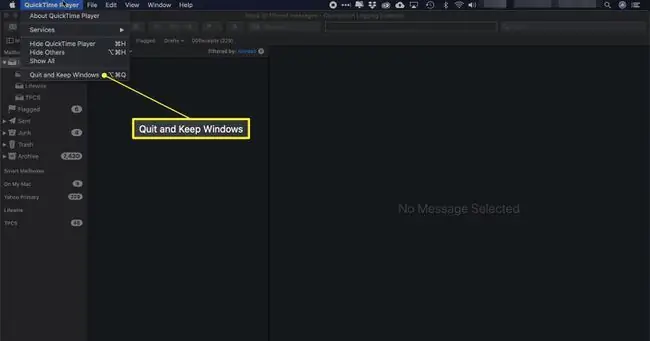
Voit myös käyttää samaa tapauskohtaista lähestymistapaa Jatka-toiminnon hallintaan, kun otat sen käyttöön maailmanlaajuisesti. Tällä kertaa kun käytät Option-näppäintä, Quit-valikon merkintä muuttuu "Lopeta ja sulje kaikki ikkunat". Tämä komento saa sovelluksen unohtamaan kaikki ikkunan ja asiakirjan tallennetut tilat. Kun seuraavan kerran käynnistät sovelluksen, se avautuu oletusasetuksilla.






